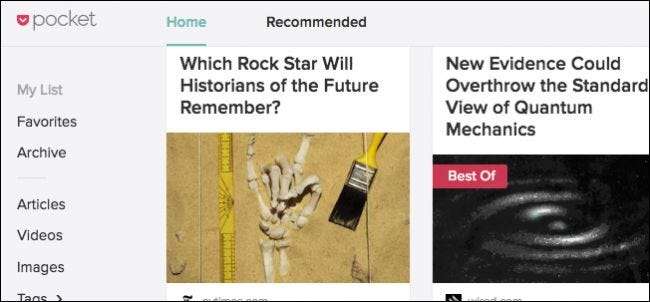
Οι σελιδοδείκτες είναι τόσο την τελευταία δεκαετία. Εάν βρείτε ένα άρθρο στο διαδίκτυο που θέλετε να αποθηκεύσετε αργότερα, διατηρήστε το Τσέπη - μια δωρεάν υπηρεσία ιστού που αποθηκεύει άρθρα και τα συγχρονίζει σε όλες τις συσκευές σας, χωρίς διαφημίσεις ή περιττή μορφοποίηση. Μπορείτε ακόμη και να τα διαβάσετε εκτός σύνδεσης.
Διαβάστε το αργότερα οι υπηρεσίες είναι άφθονες , και ενώ μπορεί να έχετε ήδη ένα αγαπημένο, η επιλογή μας είναι το Pocket, το οποίο φαίνεται να το κάνει όλα καλύτερα από οτιδήποτε άλλο. Σίγουρα, αυτές οι εναλλακτικές έχουν τα πλεονεκτήματά τους, όπως Η δυνατότητα του Safari Reader σε iOS και OS X , αλλά το Pocket είναι γεμάτο (δεν προορίζεται για λογοπαίγνιο) με επιλογές και δυνατότητες χωρίς να αισθάνεστε φουσκωμένοι και δυσκίνητοι.
Εάν δεν έχετε δοκιμάσει ποτέ το Pocket, τότε το πρώτο πράγμα που θα θέλατε να κάνετε είναι κατευθυνθείτε στον ιστότοπό τους και δημιουργήστε έναν λογαριασμό. Στη συνέχεια, εγκαταστήστε την επέκταση για το πρόγραμμα περιήγησης ιστού που προτιμάτε ή το λειτουργικό σύστημα. Χρήστες Chrome, εγκαταστήστε την επέκταση Chrome εδώ . Μπορείτε επίσης να εγκαταστήσετε Τσέπη για Safari εάν χρησιμοποιείτε Mac, επίσης εγκαταστήστε το στο Mozilla Firefox , ή ακόμη και Microsoft Edge εάν είστε Windows Insider . Εάν χρησιμοποιείτε άλλο πρόγραμμα περιήγησης, κάντε μια γρήγορη αναζήτηση Google για να δείτε εάν είναι διαθέσιμο για εσάς.
Εάν χρησιμοποιείτε iPhone ή iPad, πρέπει να το κάνετε αποκτήστε το Pocket για iOS . Το ίδιο ισχύει και αν χρησιμοποιείτε Mac ή είσαι μερική σε συσκευές Android .
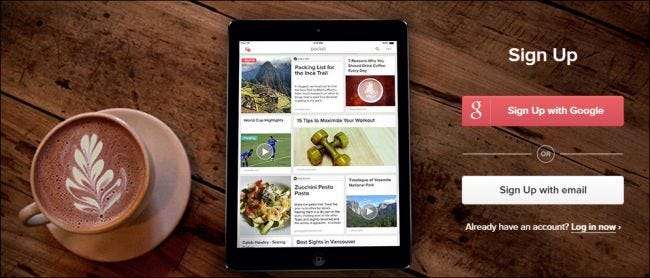
Μπορείτε επίσης να προσθέσετε πράγματα στο Pocket χρησιμοποιώντας ένα σελιδοδείκτη ή μέσω email.
Για τους σκοπούς της επίδειξής μας, θα δείξουμε τις περισσότερες από τις υπόλοιπες οθόνες μας χρησιμοποιώντας το Google Chrome, αλλά η επέκταση Pocket θα πρέπει να λειτουργεί σχεδόν το ίδιο σε όλα τα προγράμματα περιήγησης. Θα επικεντρωθούμε επίσης στον ιστότοπο του GetPocket αλλά θα συζητήσουμε επίσης τον πελάτη Pocket.
Τα χαρακτηριστικά του Pocket είναι όλα τα ίδια, ανεξάρτητα από το τι χρησιμοποιείτε, θα τακτοποιηθούν διαφορετικά.
Πώς να αποθηκεύσετε ιστοσελίδες και άρθρα στο Pocket
Ας ξεκινήσουμε αποθηκεύοντας μερικές ιστοσελίδες (αφού, τελικά, αυτό είναι το Pocket). Έχετε μερικές επιλογές εδώ.
Χρήση της επέκτασης τσέπης
Η επέκταση του προγράμματος περιήγησης Pocket είναι ο πιο ισχυρός τρόπος αποθήκευσης άρθρων στο Pocket, επομένως θα το επιδείξουμε πρώτα. Όταν φτάσετε σε μια ιστοσελίδα (άρθρο, είδη ειδήσεων ή οδηγίες από τον αγαπημένο ιστότοπο κάποιου), απλώς κάντε κλικ στο εικονίδιο τσέπης στη γραμμή εργαλείων του προγράμματος περιήγησης.
Στο Chrome, μοιάζει με αυτό. Άλλα προγράμματα περιήγησης θα εμφανίζουν παρόμοιο αναδυόμενο παράθυρο.
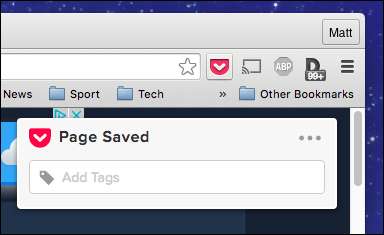
Εάν κάνετε κλικ στις τρεις κουκκίδες, θα εμφανιστούν περαιτέρω επιλογές: αρχειοθετήστε ή καταργήστε τη σελίδα, ανοίξτε την στο Pocket ή αποκτήστε πρόσβαση στις ρυθμίσεις.
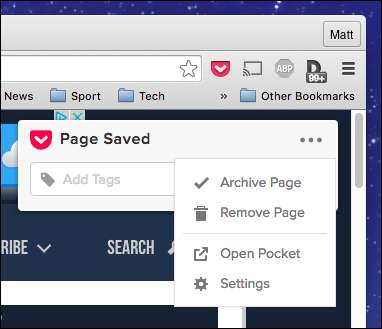
Εάν επιλέξετε να ελέγξετε τις ρυθμίσεις, θα μπορείτε να αποσυνδεθείτε, να ενεργοποιήσετε ή να αλλάξετε τη συντόμευση πληκτρολογίου για την αποθήκευση άρθρων και να ενεργοποιήσετε την υπηρεσία γρήγορης αποθήκευσης για μερικούς διαφορετικούς ιστότοπους (Twitter, Hacker News και Reddit).

Η γρήγορη αποθήκευση μπορεί να είναι βολική αν είστε τακτικό πρόγραμμα περιήγησης Twitter, Hacker News ή Reddit. Βασικά προσθέτουν ένα κουμπί τσέπης σε αυτές τις σελίδες. Στο Reddit, για παράδειγμα, θα δείτε μια νέα επιλογή για την αποθήκευση αναρτήσεων και σχολίων, όταν βρείτε κάτι πραγματικά ενδιαφέρον που θέλετε να δώσετε μεγαλύτερη προσοχή αργότερα.
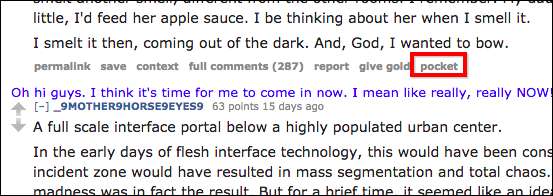
Μπορεί επίσης να έχετε παρατηρήσει τη δυνατότητα προσθήκης ετικετών. Οι ετικέτες είναι υπέροχες γιατί, όπως θα ανακαλύψετε με την πάροδο του χρόνου, θα προσθέσετε πολλά πράγματα στην τσέπη σας, οπότε η προσθήκη ετικετών καθιστά τα πράγματα εξαιρετικά εύκολο να βρεθούν αργότερα.
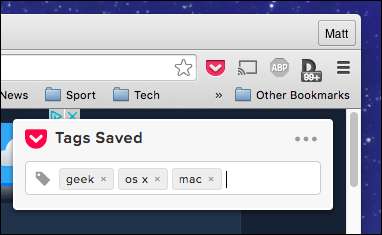
Δεν χρειάζεται να προσθέσετε απαραίτητα ετικέτες όταν αποθηκεύετε αμέσως κάτι. Μπορείτε πάντα να επιστρέψετε αργότερα και να τα προσθέσετε.
Χρησιμοποιώντας το Pocket Bookmarklet
Το Pocket διαθέτει επίσης ένα σελιδοδείκτη, το οποίο μπορείτε να προσθέσετε στη γραμμή εργαλείων σελιδοδεικτών του προγράμματος περιήγησής σας. Δεν διαθέτει τόσες δυνατότητες (το μόνο που χρειάζεται είναι να στείλετε τη διεύθυνση URL στην τσέπη σας), αλλά δεν χρειάζεται να εγκαταστήσετε μια επέκταση, η οποία είναι ωραία. Για να προσθέσετε το σελιδοδείκτη, απλώς σύρετε το κουμπί από την αρχική σελίδα του Pocket στη γραμμή σελιδοδεικτών του προγράμματος περιήγησής σας.
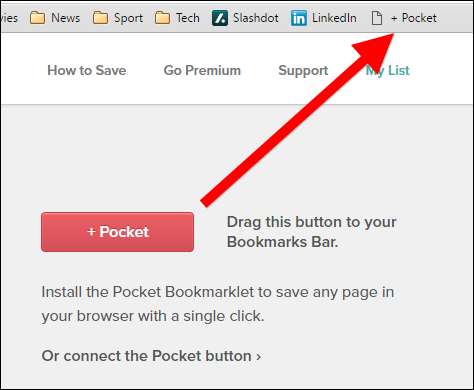
Όταν βρείτε μια σελίδα που θέλετε να αποθηκεύσετε, απλώς κάντε κλικ στο σελιδοδείκτη και η σελίδα θα αποθηκευτεί στη λίστα σας.

Αυτή η μέθοδος δεν απαιτεί ειδική εγκατάσταση επέκτασης κουμπιού Pocket και μπορείτε να προσθέσετε ετικέτες και να δείτε τη λίστα σας.
Χρήση Pocket-by-Email
Τέλος, εάν χρησιμοποιείτε άλλον υπολογιστή όπου δεν έχετε πρόσβαση σε ένα κουμπί τσέπης, μπορείτε επίσης να προσθέσετε άρθρα μέσω email. Αυτό είναι απλό. Απλώς ανοίξτε ένα νέο μήνυμα από τον λογαριασμό email που χρησιμοποιείτε για να συνδεθείτε στο Pocket.
Στη συνέχεια, στείλτε το μήνυμα στη διεύθυνση [email protected] και επικολλήστε τη διεύθυνση URL στο σώμα του μηνύματος.
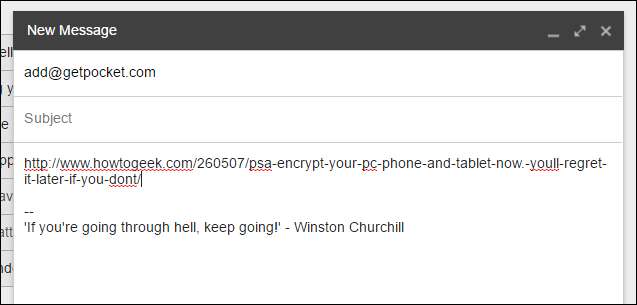
Αυτό είναι - στείλτε το μήνυμά σας και ο σύνδεσμος θα προστεθεί αμέσως στη λίστα ανάγνωσής σας στο Pocket.
Πώς να αποκτήσετε πρόσβαση στο Pocket Queue από ένα πρόγραμμα περιήγησης στο Web
Για να αποκτήσετε πρόσβαση στην ουρά Pocket από οποιοδήποτε πρόγραμμα περιήγησης ιστού, πρέπει να μεταβείτε στη διεύθυνση ΓετΠόσκετ.κομ . Εκεί, θα βρείτε όλα όσα έχετε αποθηκεύσει ποτέ.
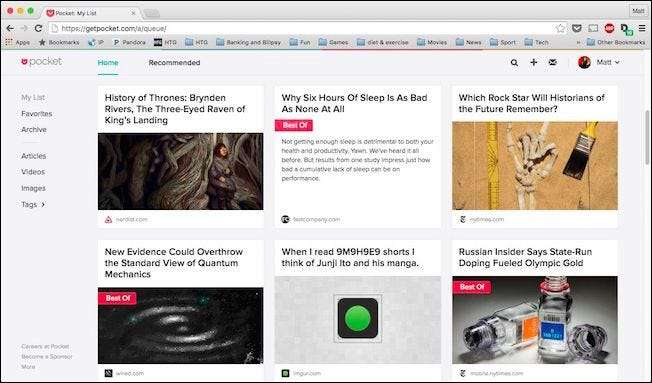
Όταν τοποθετείτε το δείκτη του ποντικιού πάνω σε ένα άρθρο, θα εμφανιστούν μερικές επιπλέον επιλογές.
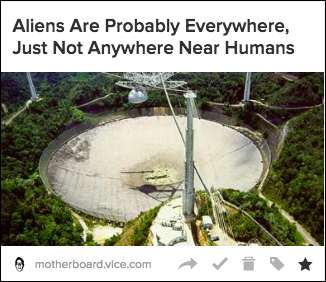
Αυτές οι επιλογές είναι (αριστερά προς τα δεξιά): κοινή χρήση, αρχειοθέτηση, διαγραφή, προσθήκη ετικετών και αγαπημένη.
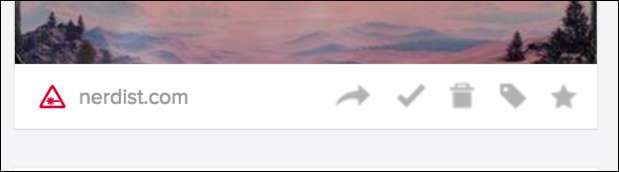
Η κοινή χρήση σάς επιτρέπει (εσείς το μαντέψατε) να μοιράζεστε άρθρα σε διάφορες υπηρεσίες, όπως το Twitter, το Facebook και το Buffer. Μπορείτε επίσης να προτείνετε κάτι στο προφίλ σας στο Pocket ή να στείλετε κάτι μέσω email σε έναν φίλο. Τέλος, μπορείτε να το χρησιμοποιήσετε για να δείτε το αρχικό άρθρο, το οποίο είναι βολικό όταν θέλετε να μοιραστείτε τη διεύθυνση URL απευθείας με κάποιον μέσω συνομιλίας ή κειμένου. (Ή αν θέλετε να διαβάσετε τα σχόλια στην αρχική σελίδα.)
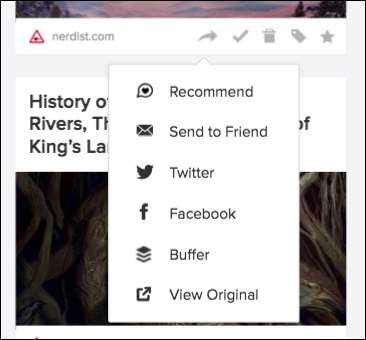
Σημειώστε επίσης ότι, όπως αναφέραμε προηγουμένως, μπορείτε να προσθέσετε ετικέτες από εδώ. Εάν ρίξετε μια ματιά στη στήλη πλοήγησης στα αριστερά, μπορείτε να δείτε όλες τις ετικέτες σας για όλα τα αντικείμενά σας. Με αυτόν τον τρόπο θα μπορείτε να βρείτε πράγματα που έχετε προσθέσει ετικέτες αργότερα.

Για παράδειγμα, εάν αποθηκεύσετε ένα άρθρο σε drones αλλά δεν είστε σίγουροι για το τι ήταν, μόνο με το οποίο έχετε προσθέσει ετικέτα με το "drones", τότε μπορείτε εύκολα να περιορίσετε όλα τα άρθρα σας στο Pocket μέχρι αυτά που έχουν επισημανθεί ως τέτοια.
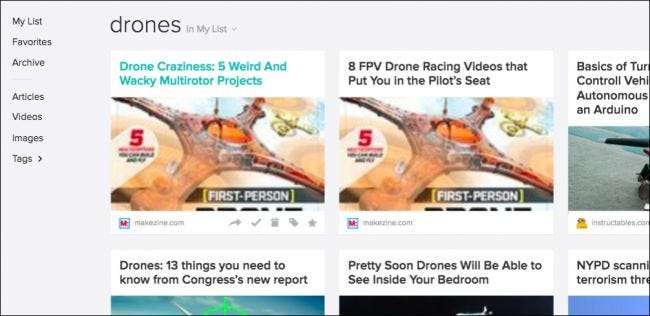
Τέλος, όταν σας αρέσει κάτι, θα το καρφιτσώσετε σε μια ειδική σελίδα για πράγματα που έχετε στην τσέπη σας που θα βρείτε πραγματικά αξιοσημείωτο.
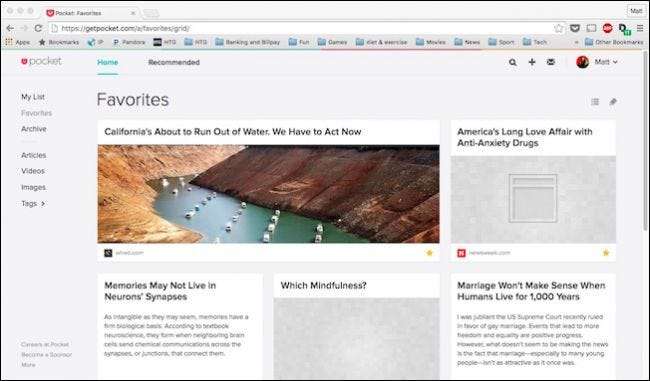
Υπάρχουν ορισμένες άλλες ρυθμίσεις με τις οποίες μπορείτε να παίξετε, ενώ βλέπετε οτιδήποτε στην ουρά σας. Στην κορυφή της γραμμής, υπάρχει μια γραμμή εργαλείων με δυνατότητα αναζήτησης, προσθήκης και εισερχομένων.
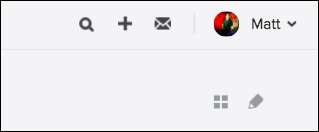
Αναζητάτε περιεχόμενο βάσει τίτλου ή διεύθυνσης URL, το οποίο είναι πολύ πιο δυνατό όταν κάνετε αναζήτηση σε αποτελέσματα που έχετε ήδη επισημάνει.

Κάτω από τη γραμμή εργαλείων, υπάρχουν δύο ακόμη εικονίδια, τα οποία έχουν μερικές πολύ ωραίες δυνάμεις. Μπορείτε να κάνετε εναλλαγή μεταξύ προβολών λίστας και πλακιδίων, αλλά, δίπλα σε αυτό, υπάρχει μια δυνατότητα μαζικής επεξεργασίας.
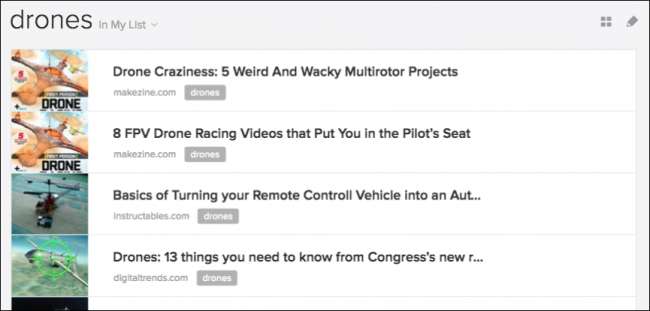
Η μαζική επεξεργασία σάς επιτρέπει να κάνετε πραγματικά μαγεία σε μεγάλες ομάδες παρόμοιων αντικειμένων. Κάντε κλικ σε αυτό και οι επιλογές θα εμφανιστούν στο επάνω μέρος, επιτρέποντάς σας να μαζεύετε μαζικά, αγαπημένα και να διαγράφετε αντικείμενα, καθώς και να προσθέτετε ετικέτες μαζικά.
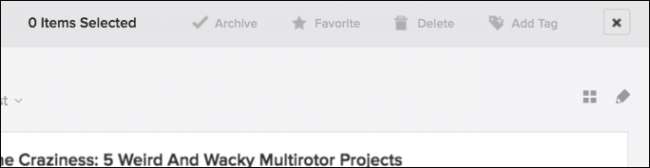
Η επιλογή αντικειμένων σε λειτουργία μαζικής επεξεργασίας πραγματοποιείται ακριβώς όπως μπορείτε να το κάνετε στο Finder ή στην Εξερεύνηση αρχείων, απλώς χρησιμοποιήστε το κατάλληλο πλήκτρο τροποποίησης ("Command" σε Mac, "Ctrl" στα Windows) για να επιλέξετε συγκεκριμένα στοιχεία που θέλετε να επηρεάσετε.
Πώς να αποκτήσετε πρόσβαση στην ουρά τσέπης από το τηλέφωνο, το tablet ή το Mac σας
Όλα τα Android, iOS και OS X διαθέτουν καθορισμένες εφαρμογές Pocket. Εάν χρησιμοποιείτε Windows ή Linux, επίσημα δεν έχετε τύχη. Υπάρχουν μια σειρά εφαρμογών που έχουν δημιουργηθεί από χρήστες που μπορείτε να δοκιμάσετε , που μπορεί να ταιριάζει με το λογαριασμό, αλλά ειλικρινά, το πρόγραμμα περιήγησης είναι καλό για ανάγνωση επιτραπέζιου υπολογιστή - οι εφαρμογές πραγματικά λάμπουν σε κινητά. Για όποιον χρησιμοποιεί ένα κινητό λειτουργικό σύστημα διαφορετικό από το Android ή το iOS, μπορείτε συμβουλευτείτε αυτήν την ιστοσελίδα Για περισσότερες πληροφορίες.
Δεν υπάρχει τίποτα περίπλοκο για τις επίσημες εφαρμογές και αν είστε εξοικειωμένοι με τις δυνατότητες και τις επιλογές που διατίθενται στον ιστότοπο του Pocket, τότε οι εφαρμογές Pocket θα φαίνονται δεύτερης φύσης.
Ας ρίξουμε μια γρήγορη περιήγηση στις κύριες λειτουργίες των εφαρμογών iOS και Mac για να σας δώσουμε μια σύντομη ιδέα για το τι να περιμένετε.
Όταν ανοίγετε την εφαρμογή Pocket, θα δείτε μια λίστα με τα άρθρα με τσέπες.
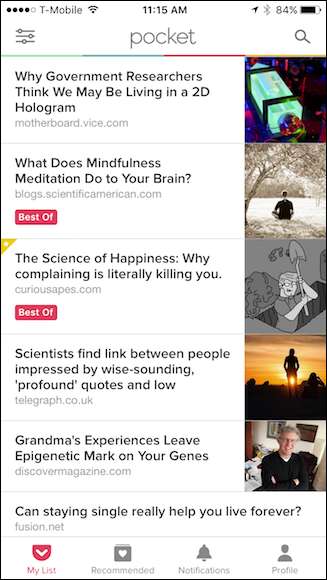
Κάνοντας κλικ σε ένα άρθρο, θα το ανοίξει σε προβολή Pocket reader χωρίς διαφημίσεις.
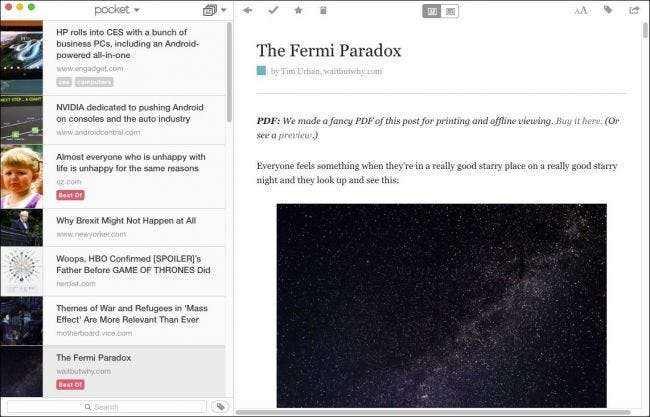
Στην εφαρμογή OS X, όταν κάνετε κλικ στο εικονίδιο που εμφανίζεται με κόκκινο χρώμα, θα ανοίξει το αρχικό άρθρο (διαφημίσεις και όλα) στο ενσωματωμένο πρόγραμμα περιήγησης του Pocket.

Στην εφαρμογή για κινητά, κάντε κλικ στο άρθρο που θέλετε να διαβάσετε και, στη συνέχεια, πατήστε τις τρεις κουκκίδες στη γωνία (θα βρίσκεται πάνω δεξιά στο Android).
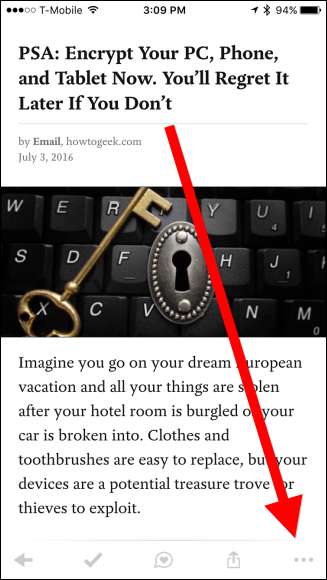
Από το μενού που προκύπτει, θα εμφανιστούν αρκετές νέες επιλογές, όπως η δυνατότητα αλλαγής των ρυθμίσεων οθόνης, η προσθήκη ετικετών, η ανάγνωση του άρθρου σε εσάς και, φυσικά, η μετάβαση στην προβολή ιστού.
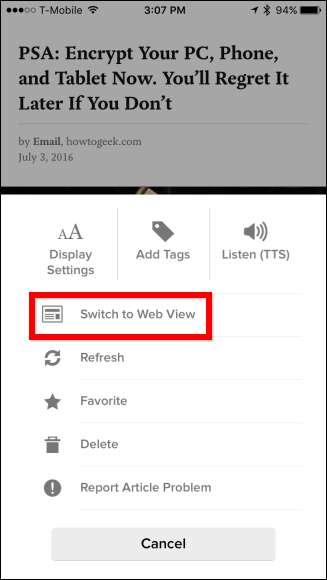
Κατά την πρόσβαση σε ένα άρθρο με αυτόν τον τρόπο θα παρουσιαστούν επιλογές για να κάνετε πράγματα όπως
Οι επιλογές άρθρου είναι αρκετά εμφανείς στην εφαρμογή για επιτραπέζιους υπολογιστές, αλλά στην έκδοση για κινητά, θα πρέπει να σύρετε προς τα αριστερά ή προς τα δεξιά το άρθρο χρησιμοποιώντας την εφαρμογή iOS ή να πατήσετε παρατεταμένα χρησιμοποιώντας την έκδοση Android.
Στη συνέχεια, θα μπορείτε (από αριστερά προς τα δεξιά) να το επισημάνετε, να το αρχειοθετήσετε εάν βρίσκεστε στην προβολή της λίστας μου (ή να το επιστρέψετε στη λίστα μου εάν βρίσκεστε σε προβολή αρχειοθέτησης), να το προσθέσετε στα αγαπημένα σας, να το προτείνετε , διαγράψτε το και, τέλος, μοιραστείτε το.

Στην εφαρμογή για κινητά, μπορείτε να αλλάξετε το κείμενο και την εμφάνιση του αναγνώστη, να προσθέσετε ετικέτες και να μοιραστείτε το άρθρο, χρησιμοποιώντας τα τρία στοιχεία ελέγχου στην επάνω δεξιά γωνία.
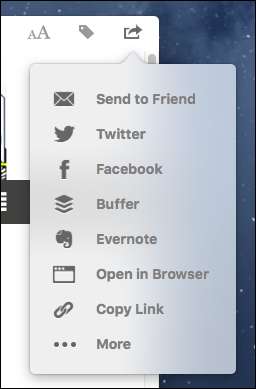
Στο κάτω μέρος της εφαρμογής iOS για κινητά, υπάρχουν στοιχεία ελέγχου που σας επιτρέπουν να αλλάξετε μεταξύ της λίστας μου, των προτεινόμενων, των ειδοποιήσεων και της προβολής του προφίλ σας.
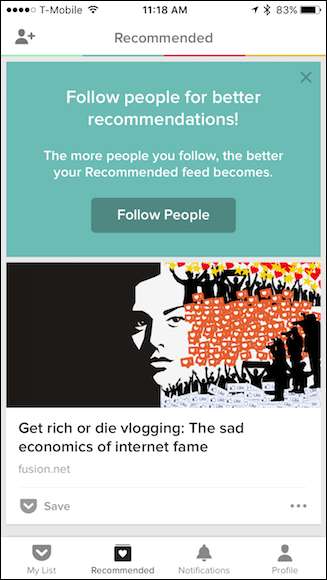
Στην έκδοση Android, τα πράγματα έχουν διευθετηθεί διαφορετικά. Η Λίστα μου και τα Προτεινόμενα εμφανίζονται δίπλα στο άλλο, ενώ οι ειδοποιήσεις και οι οθόνες προφίλ εμφανίζονται ως εικονίδια στην πάνω σειρά.
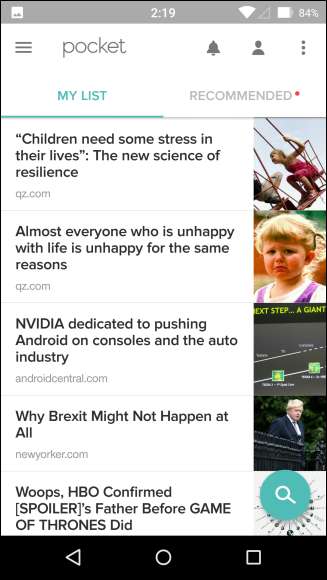
Ρίξτε μια ματιά στην επάνω αριστερή γωνία της εφαρμογής για κινητά. Υπάρχουν τρεις γραμμές που δείχνουν περαιτέρω χαρακτηριστικά.
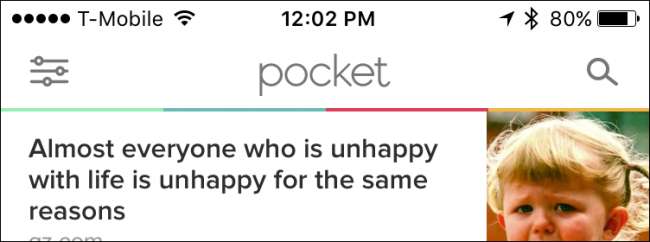
Πατώντας αυτό το εικονίδιο ανοίγει ένα πλαίσιο πλοήγησης από το οποίο μπορείτε να αλλάξετε σε διάφορες προβολές και, το πιο σημαντικό, να διαλέξετε το άρθρο σας μέσω ετικετών. Η εμφάνιση μεταξύ των εκδόσεων iOS και Android είναι διαφορετική, αλλά οι επιλογές είναι σχεδόν ίδιες, εκτός από την εφαρμογή Android που περιλαμβάνει μια επιλογή για αναβάθμιση σε Pocket Premium.
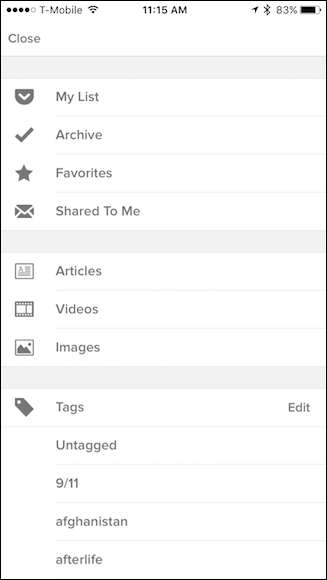
Στην εφαρμογή για επιτραπέζιους υπολογιστές, θέλετε να κάνετε κλικ στο μενού τσέπης στο επάνω μέρος της λίστας άρθρων για εναλλαγή μεταξύ προβολών αρχικής σελίδας, αγαπημένων και αρχειοθέτησης.
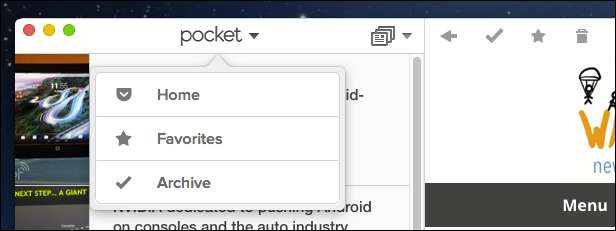
Στα δεξιά αυτού του μενού, υπάρχει μια άλλη αναπτυσσόμενη λίστα που θα σας επιτρέψει να κάνετε ταξινόμηση μεταξύ όλων των στοιχείων, άρθρων, βίντεο και εικόνων.

Τέλος, στο κάτω μέρος της λίστας άρθρων σας, υπάρχει ένα εικονίδιο ετικέτας που θα σας επιτρέψει να ταξινομήσετε τα περιεχόμενά σας με ετικέτες. Στα αριστερά αυτού του εικονιδίου, μπορείτε επίσης να χρησιμοποιήσετε τη δυνατότητα αναζήτησης.
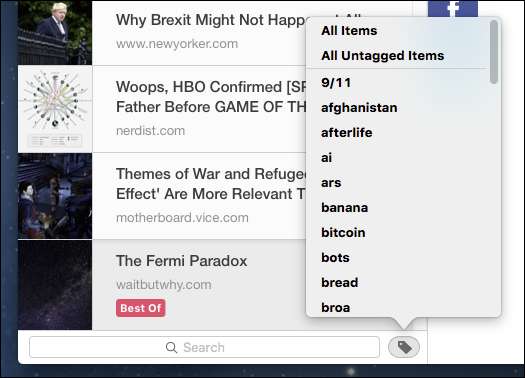
Εάν η πλοήγηση γύρω από τη διεπαφή Pocket φαίνεται λίγο πολύ για εσάς, τότε απλώς αποκτήστε πρόσβαση σε όλα χρησιμοποιώντας το μενού "Item" στη γραμμή μενού (μόνο OS X).
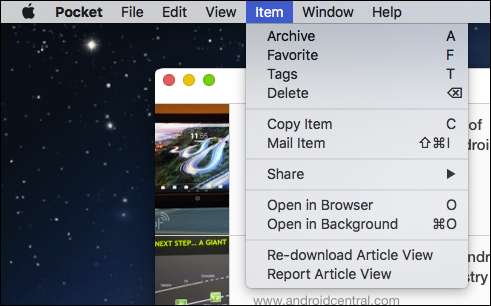
Για να εκτελέσετε μαζικές αλλαγές στην εφαρμογή για κινητά, απλώς πατήστε παρατεταμένα ένα άρθρο για να ξεκινήσετε την επιλογή στοιχείων στην έκδοση iOS.
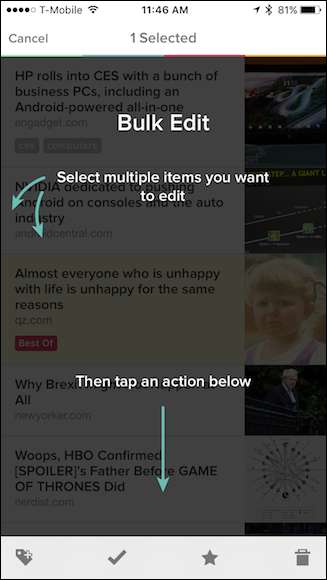
Στην έκδοση Android, κάντε κλικ στις τρεις κουκκίδες στην επάνω δεξιά γωνία για πρόσβαση στην επιλογή από το μενού. Μπορείτε επίσης να αποκτήσετε πρόσβαση στις ρυθμίσεις από εδώ.
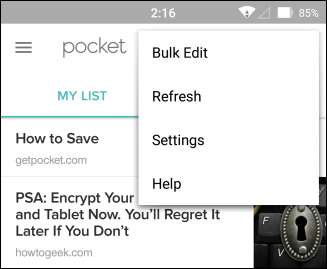
Αν θέλετε να κάνετε ρυθμίσεις στην εφαρμογή iOS, πατήστε στο κουμπί "Προφίλ" και μετά πατήστε το εικονίδιο με το γρανάζι στην επάνω δεξιά γωνία της οθόνης που προκύπτει.
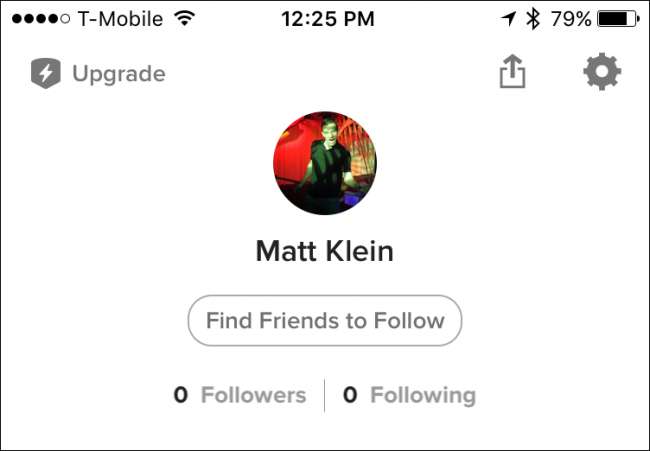
Υπάρχουν πολλές ρυθμίσεις στην εφαρμογή για κινητά, συμπεριλαμβανομένων επιλογών για αλλαγή της προβολής ανάγνωσης, της ανάγνωσης εκτός σύνδεσης, της συμπεριφοράς λίστας και ούτω καθεξής. Και οι δύο εκδόσεις εφαρμογών έχουν πολλές από τις ίδιες επιλογές, καθώς και μερικές πολύ διαφορετικές, οπότε αφιερώστε χρόνο για να περάσετε και να τις ελέγξετε.

Στην έκδοση του επιτραπέζιου υπολογιστή, στην οποία μπορείτε να έχετε πρόσβαση από το μενού Pocket (ή πατώντας Command R, στο OS X), οι επιλογές είναι πολύ λιγότερες και απλούστερες για την ταξινόμηση.
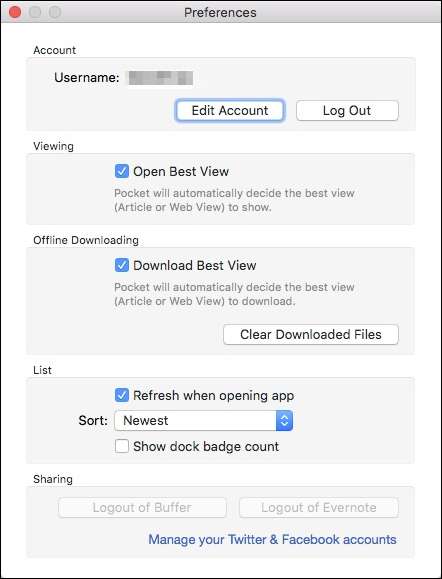
Ίσως το καλύτερο πράγμα για τη χρήση του Pocket, είτε μέσω της προβολής ιστού ή μιας από τις εφαρμογές, είναι ότι φαίνεται να ενθαρρύνει την εξερεύνηση και τον πειραματισμό. Είναι διασκεδαστικό να παίζεις με τις διάφορες απόψεις και να μετακινείς τα πράγματα. Έχουμε αγγίξει μόνο τις πιο βασικές δυνατότητες του Pocket σε αυτό το άρθρο. υπάρχουν πάρα πολλά πράγματα που μπορείτε να κάνετε αν είστε διατεθειμένοι να το κάνετε.
ΣΧΕΤΙΖΟΜΑΙ ΜΕ: Οι καλύτεροι τρόποι αποθήκευσης ιστοσελίδων για ανάγνωση αργότερα
Επιπλέον, ακόμα κι αν δεν χρησιμοποιείτε Mac ή δεν θέλετε ποτέ να χρησιμοποιήσετε μία από τις εφαρμογές, μπορείτε να κάνετε τα πάντα από τον ιστότοπο που μπορούν να κάνουν οι εφαρμογές. Αυτό σημαίνει ότι δεν χάνετε τις δυνατότητες και διατηρείτε το ίδιο είδος ελέγχου στα άρθρα και τις ιστορίες σας. Για αυτόν τον λόγο, και πολλοί άλλοι, εξακολουθεί να ξεχωρίζει ως ο αγαπημένος μας τρόπος για να αποθηκεύσουμε πράγματα που πρέπει να αποθηκεύσουμε ή να θέλουμε να διαβάσουμε αργότερα.







